Cara Meremote Server Menggunakan SSH Antara Debia (virtualbox) dan Windows 7 (ori)
Remote server SSH
Langkah pertama kita ubah dulu network di debiannya menjadi host-only adapter lalu tekan ok
Selanjutnya tekan start dan atur
ip di debiannya terlebih dahulu. Dengan menggunakan perintah # nano
/etc/network/interfaces
Lalu enter, maka akan muncul
tampilan seperti ini. Address 192.168.1.30 itu ip servernya, kalau sudah tekan ctrl x y enter
Kalau sudah selesai kita restart networknya menggunakan perintah
# /etc/init.d/networking restart
Selanjutnya kita instal paket SSH servernya dengan menggunakan perintah # apt-get install openssh-server –y. Perintah itu digunakan buat instal paket SSH di ubuntu.
(ini Cuma buat contoh)
Disini saya menggunakan debian jadi menggunakan perintah yang # aptitude install ssh –y lalu tekan enter.
Nah nanti akan
muncul tampilan seperti ini, kalian disuruh memasukkan cd debiannya. Dengan
cara klik kanan pada gambar cd lalu
masukkan cd debiannya dan tekan enter.
Dan tunggu proses installnya selesai.
Setelah proses installnya selesai, kita remove cd nya.
Lalu akan muncul tampilan, pilih yang force unmount.
Setelah itu
kita atur ip di windowsnya, dengan cara klik ikon monitor lalu pilih yang open
network and sharing center.
Lalu pilih
yang virtualbox host-only network,
kemudian klik propertis.
Selanjutnya
atur ip nya, ip address nya diisi bebas, untuk gateway isi dengan ip address si
server.
Selanjutnya
kita ke aplikasi putty, ketikkan ip servernya lalu ok
Kalau ada
tampilan seperti ini klik yes saja
Kadang saat membuka aplikasi putty ada yang error,
kalau terjadi seperti itu instal lagi SSH nya di debian lalu
restart, kalau putty nya bisa lalu login sebai root tampilannya akan seperti
ini.

















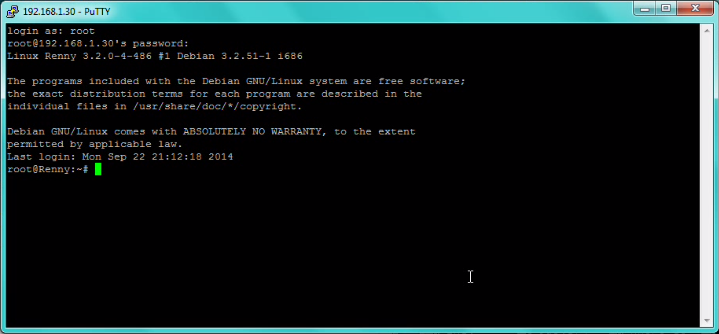
sip kak...punya saya udah bisa ... terima kasih udah share tutorialnya..
iya makasih juga udah mau mampir ke blog saya :D